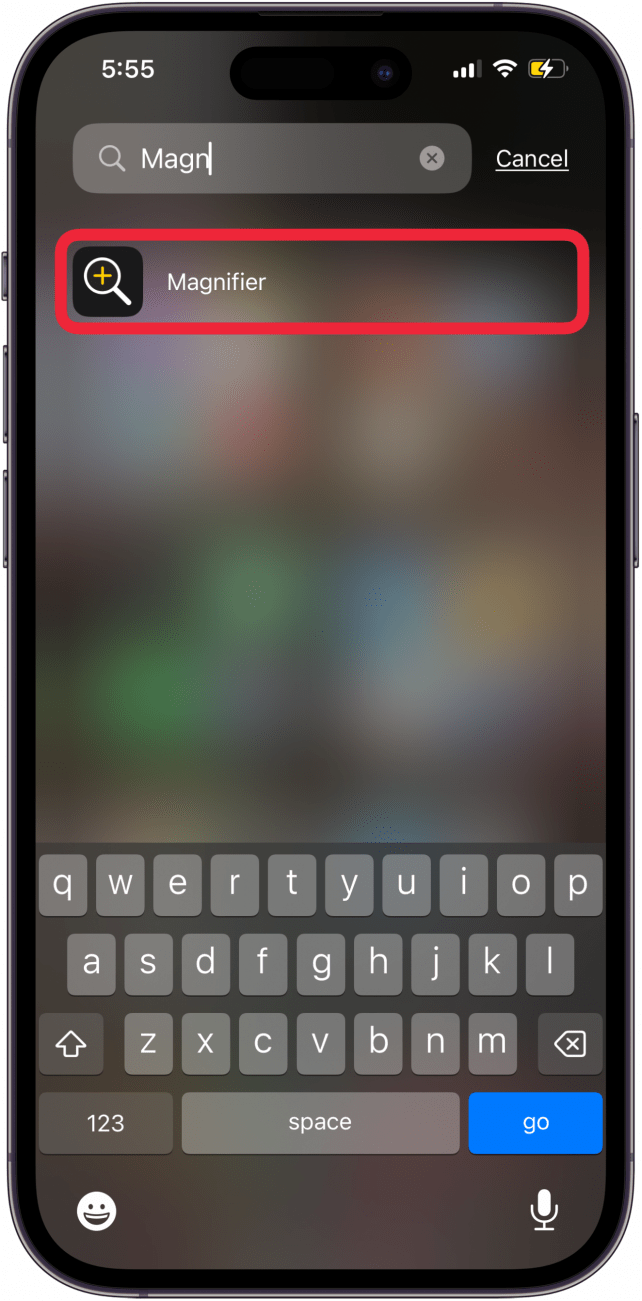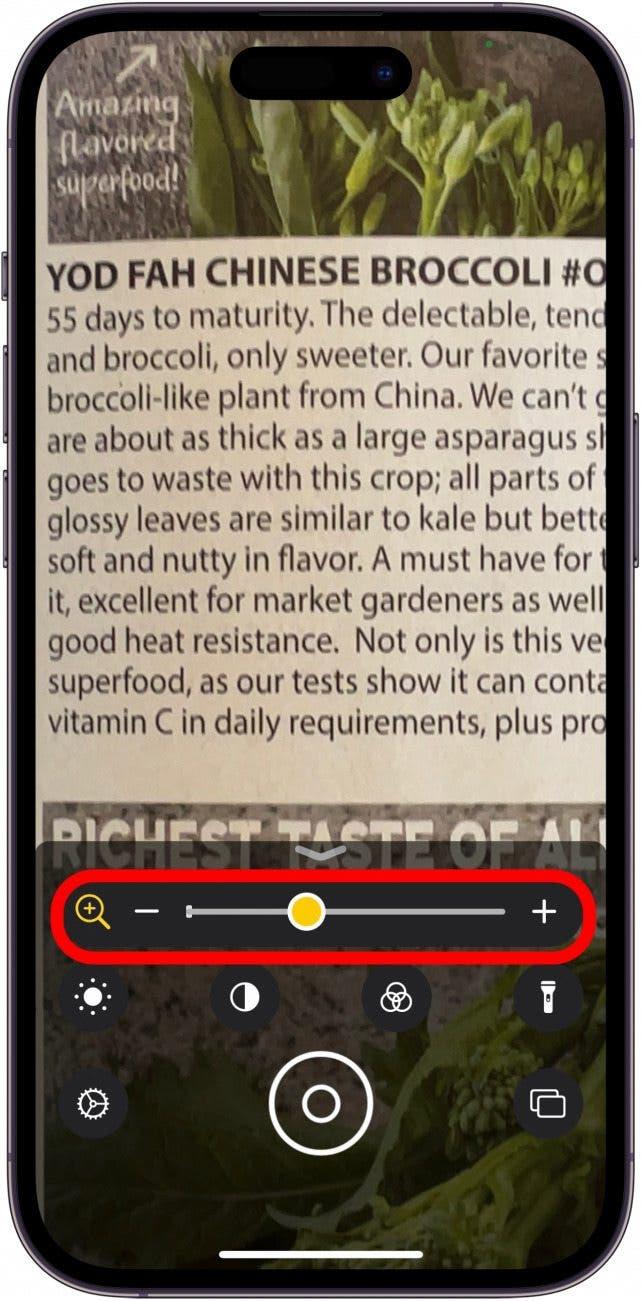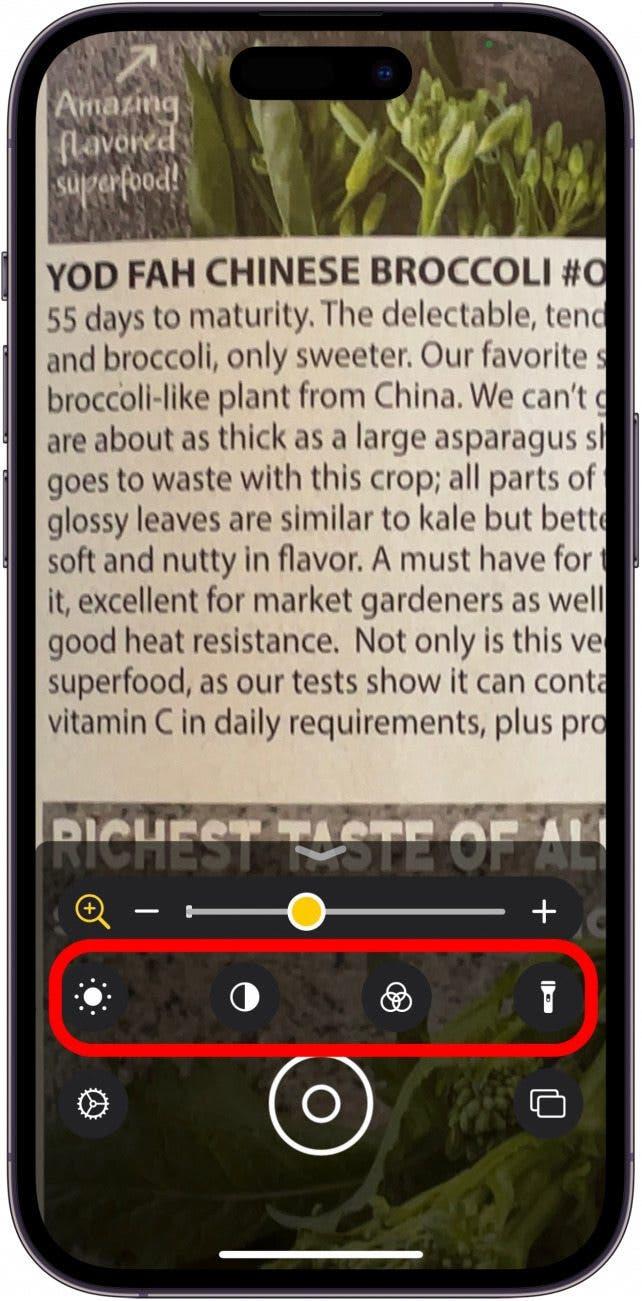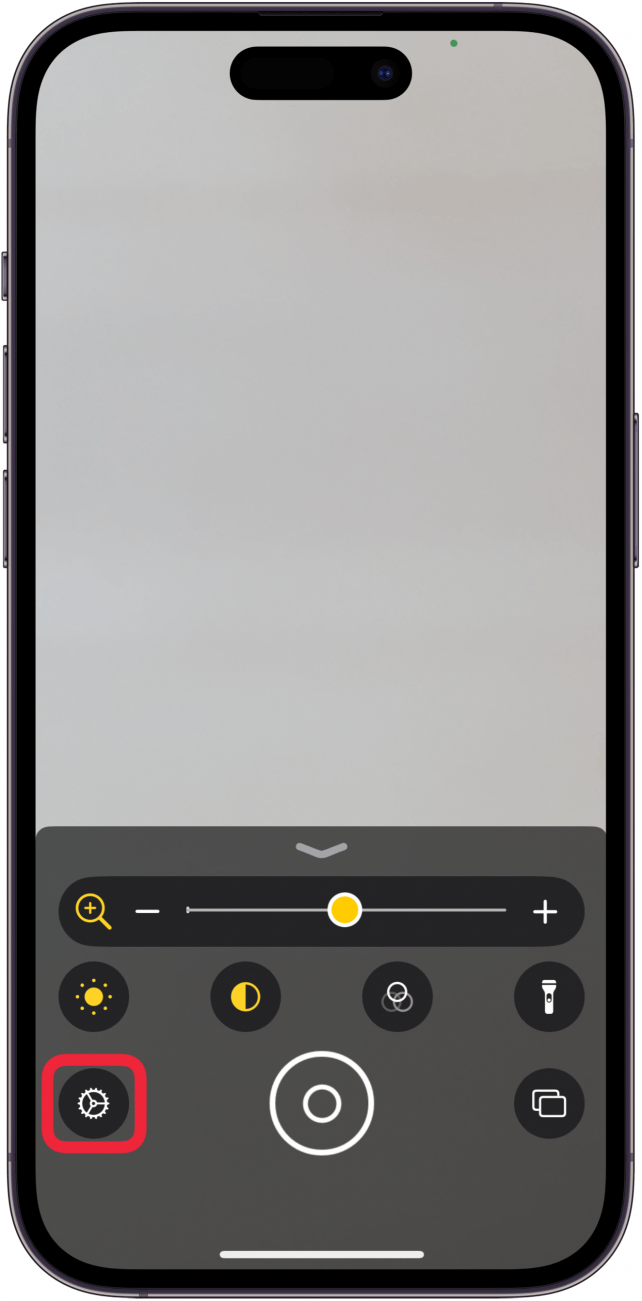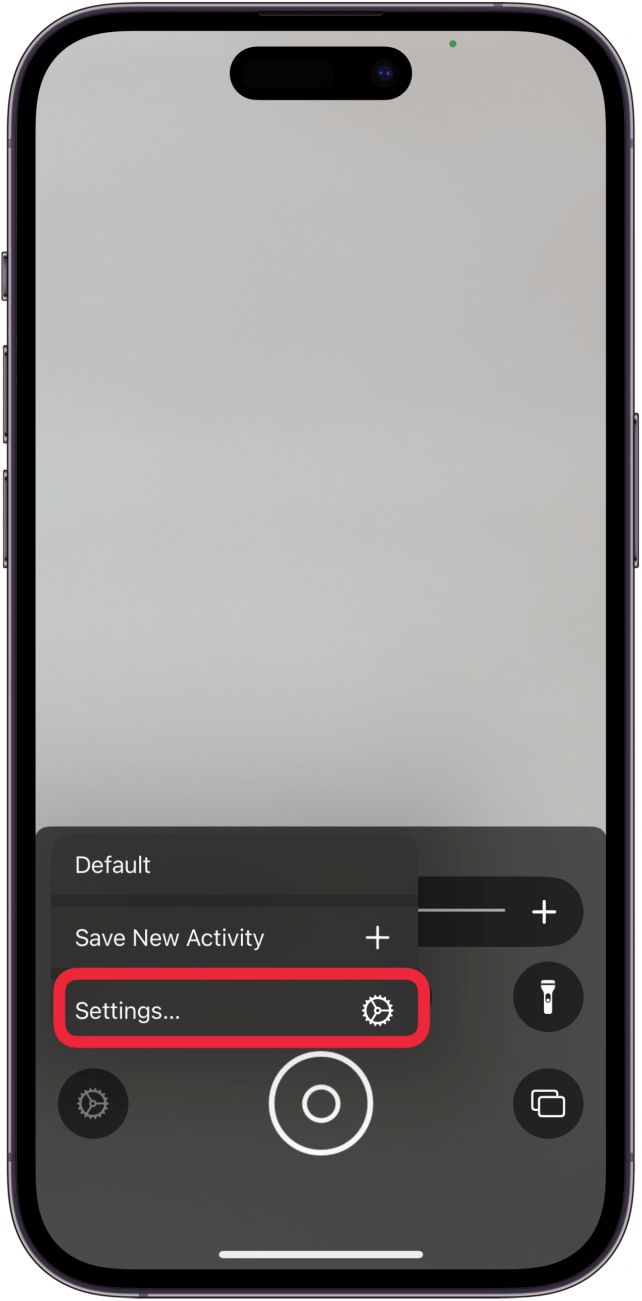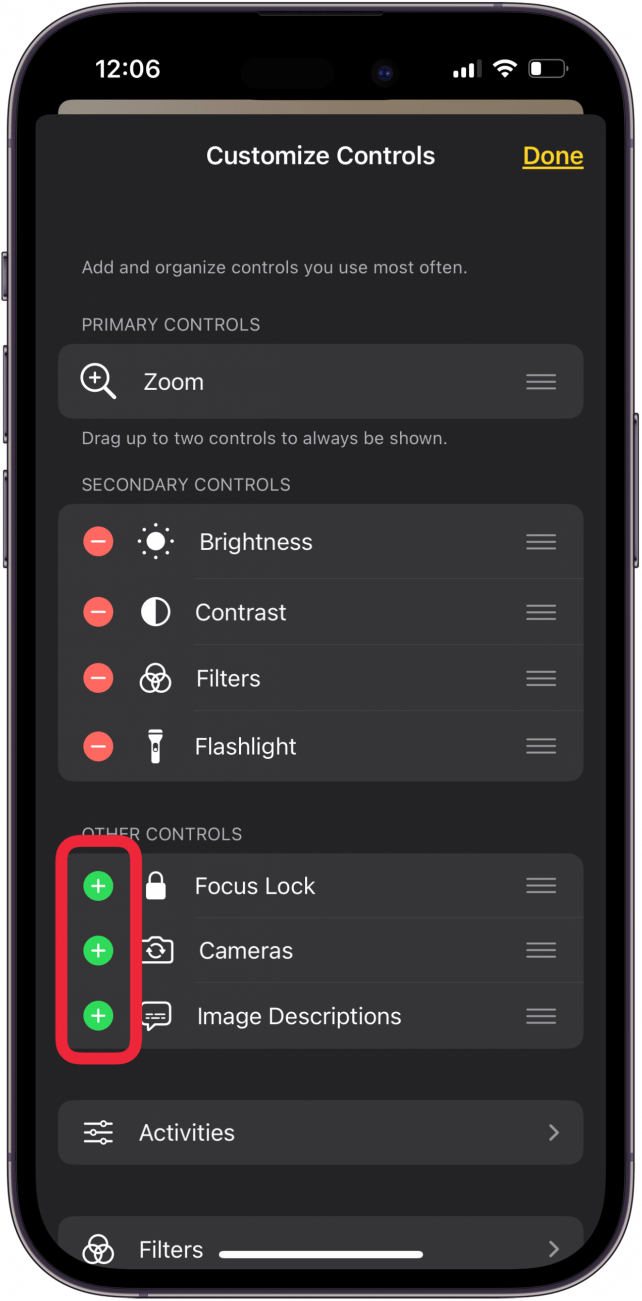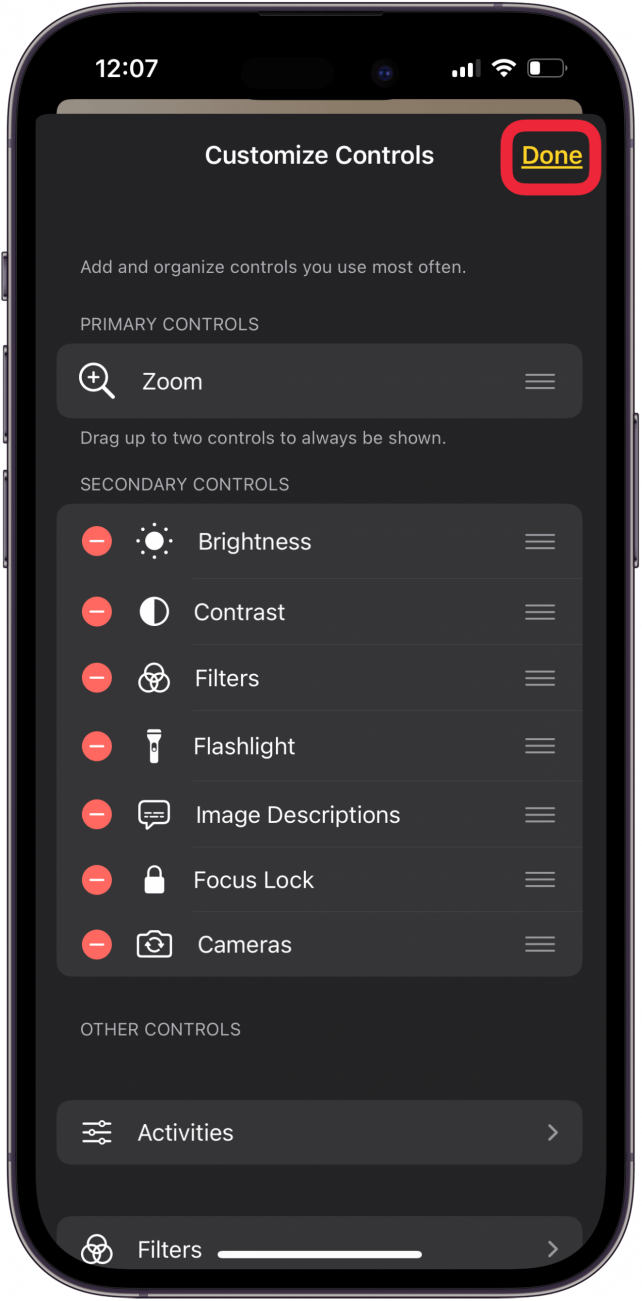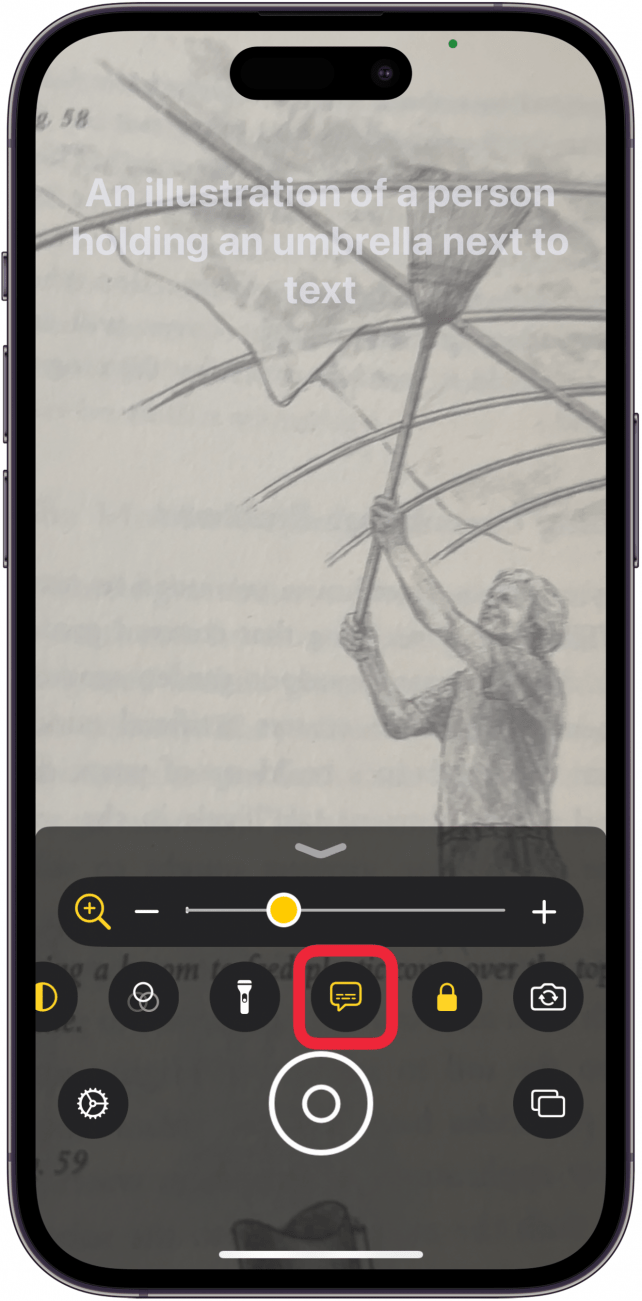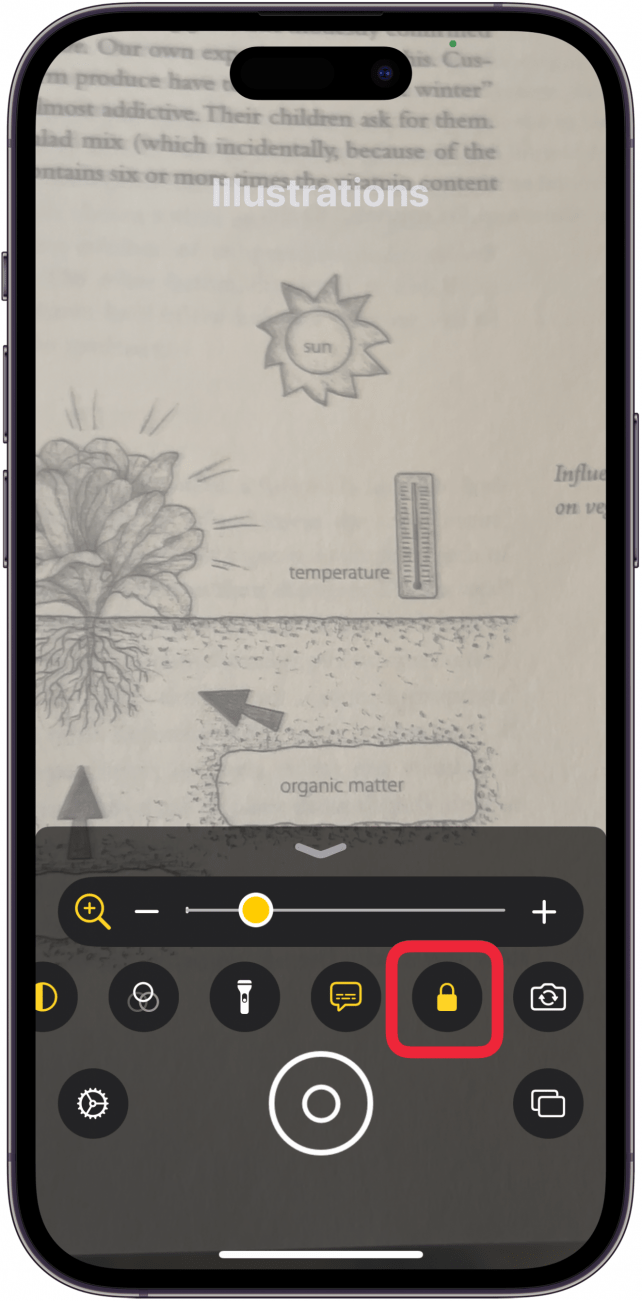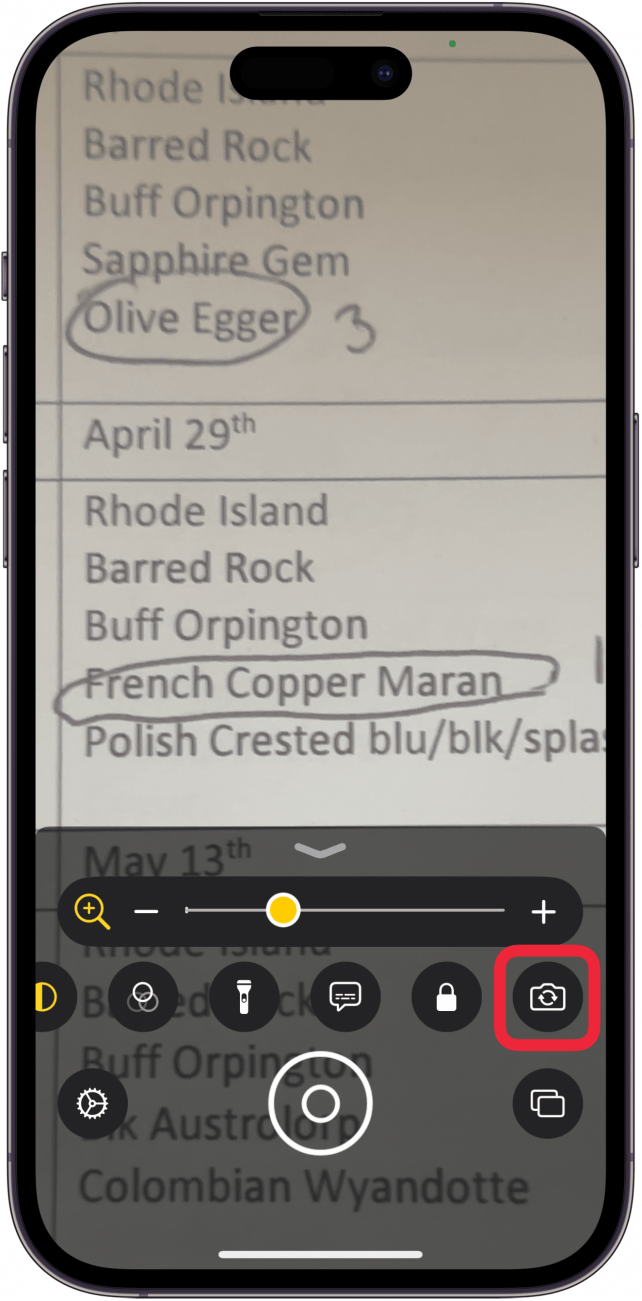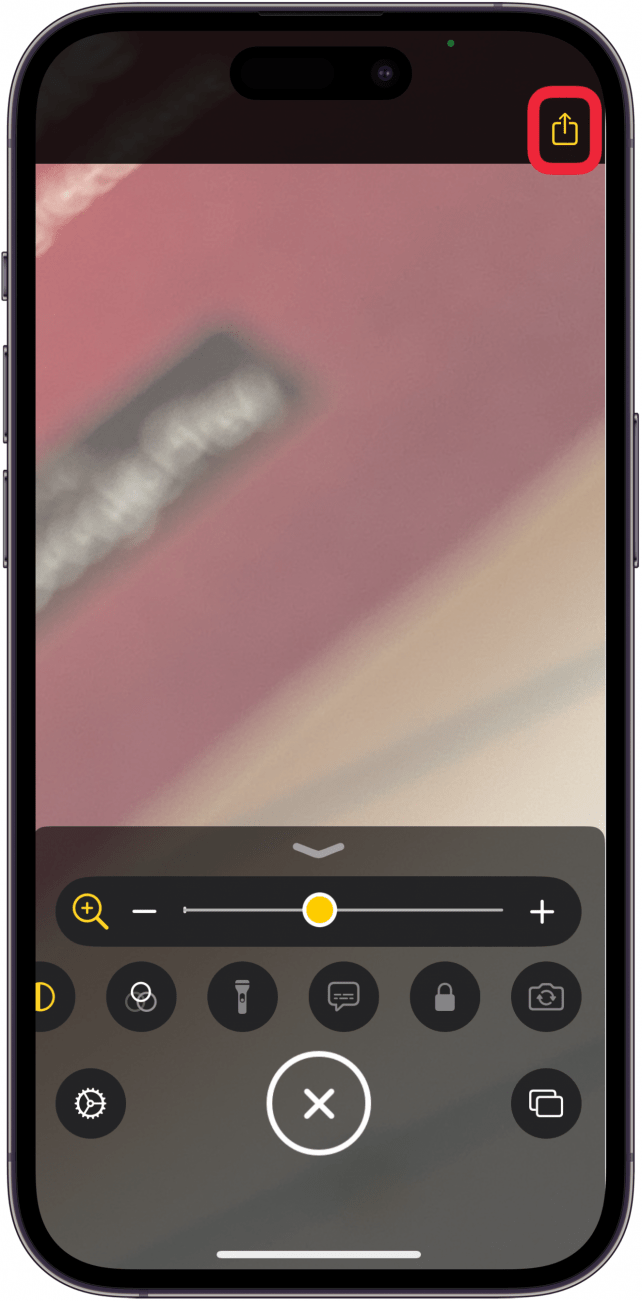Apple har en forstørrelsesglass-app for iPhone og iPad. Denne forstørrelsesappen for iPad og iPhone er en nyttig måte å forstørre en skjerm på, spesielt for synshemmede. Du trenger ingen tredjeparts forstørrelsesapp; denne forstørrelsesappen er gratis!
Slik bruker du forstørrelsesprogrammet for iPad og iPhone
iPhone og iPad har gode tilgjengelighetsfunksjoner, men noen ganger er de vanskelige å finne. Lurer du på: ”Hvordan får jeg forstørrelsesglasset på iPhone?”. Det er der allerede! Det er bare å åpne forstørrelsesappen på iPad eller iPhone. Du kan også justere lysstyrke, kontrast og farge, slå på lommelykten, dele forstørrede bilder og mye mer.
 Oppdag iPhonens skjulte funksjonerFå et daglig tips (med skjermbilder og klare instruksjoner) slik at du kan mestre iPhone på bare ett minutt om dagen.
Oppdag iPhonens skjulte funksjonerFå et daglig tips (med skjermbilder og klare instruksjoner) slik at du kan mestre iPhone på bare ett minutt om dagen.
- Trykk på Magnifier appen for å åpne den. Appen ligger ofte i Verktøy-mappen, men hvis du ikke finner den, kan du [søke i appbiblioteket] (https://www.iphonelife.com/content/how-to-use-your-app-library) eller [spørre Siri] (https://www.iphonelife.com/content/change-hey-siri-ios-17) for å åpne den.

- For å maksimere visningen på skjermen skyver du den gule prikken til høyre, mot plusstegnet. Hvis du vil minimere visningen, skyver du til venstre mot minussymbolet.

- Under pluss-/minus-glidebryteren finner du ikonene Lysstyrke, Kontrast, Filtre og Lyslys. Filter-ikonet** tilbyr en rekke filteralternativer, mens Lommelykt-ikonet kan brukes til å slå iPhonens lommelykt av og på.

- Trykk på utstyrsikonet for å legge til eller fjerne noen av kontrollene i forstørrelsesprogrammet.

- Trykk på Innstillinger.

- Nå kan du endre kontrollene i forstørrelsesglassappen. Trykk på den grønne sirkelen med et hvitt plusstegn ved siden av kontrollene du vil legge til.

- Trykk på Gjort når du er ferdig med å legge til kontroller. Du kan også fjerne kontroller du ikke vil ha, ved å trykke på den røde sirkelen med minustegnet ved siden av hver enkelt.

- Trykk på ikonet Bildebeskrivelser for å se en stor tekstoversettelse av den forstørrede iPhone-skjermen. Husk at denne beskrivelsen ikke alltid er nøyaktig!

- Trykk på Fokuslås-ikonet for å beholde det aktuelle bildet på skjermen, slik at du kan se på det uten å måtte holde telefonen helt stille.

- Trykk på Kamera-ikonet hvis du vil ta et bilde av det forstørrede bildet på skjermen. Trykk på Kamera-ikonet igjen for å bruke iPhones frontkamera i stedet.

- Trykk på utløserknappen når du er klar til å ta et bilde.

- Apple har en forstørrelsesglass-app for iPhone og iPad. Denne forstørrelsesappen for iPad og iPhone er en nyttig måte å forstørre en skjerm på, spesielt for synshemmede. Du trenger ingen tredjeparts forstørrelsesapp; denne forstørrelsesappen er gratis!

Slik bruker du forstørrelsesprogrammet for iPad og iPhone
iPhone og iPad har gode tilgjengelighetsfunksjoner, men noen ganger er de vanskelige å finne. Lurer du på: ”Hvordan får jeg forstørrelsesglasset på iPhone?”. Det er der allerede! Det er bare å åpne forstørrelsesappen på iPad eller iPhone. Du kan også justere lysstyrke, kontrast og farge, slå på lommelykten, dele forstørrede bilder og mye mer.
- Oppdag iPhonens skjulte funksjonerFå et daglig tips (med skjermbilder og klare instruksjoner) slik at du kan mestre iPhone på bare ett minutt om dagen.
- Trykk på Magnifier appen for å åpne den. Appen ligger ofte i Verktøy-mappen, men hvis du ikke finner den, kan du [søke i appbiblioteket] (https://www.iphonelife.com/content/how-to-use-your-app-library) eller [spørre Siri] (https://www.iphonelife.com/content/change-hey-siri-ios-17) for å åpne den.
- For å maksimere visningen på skjermen skyver du den gule prikken til høyre, mot plusstegnet. Hvis du vil minimere visningen, skyver du til venstre mot minussymbolet.